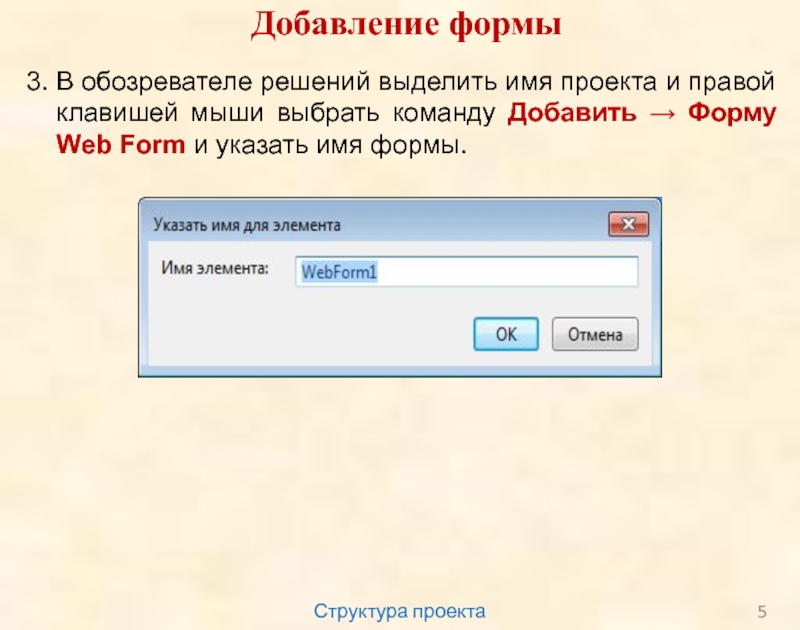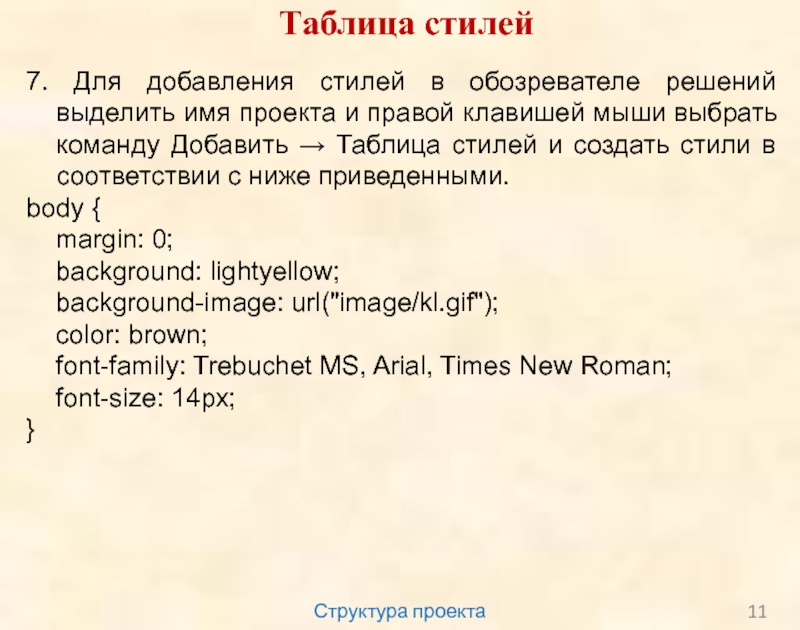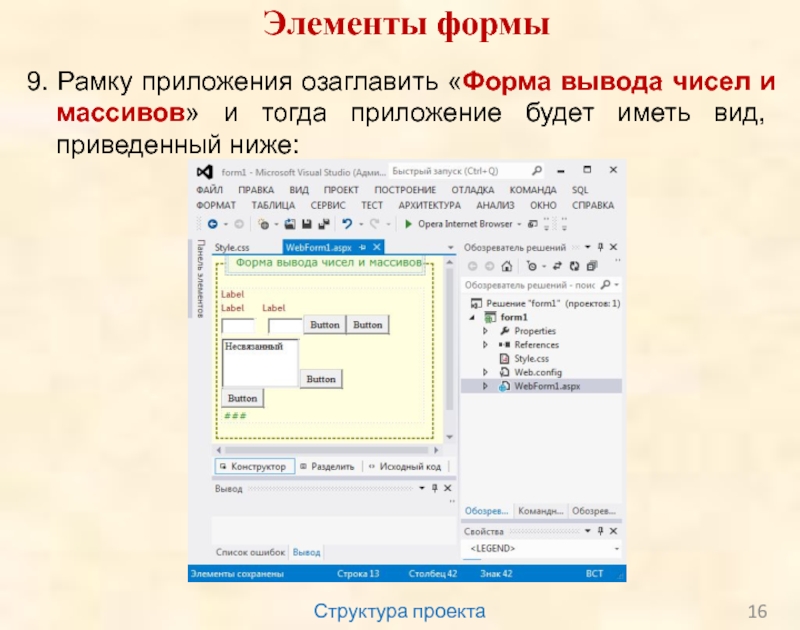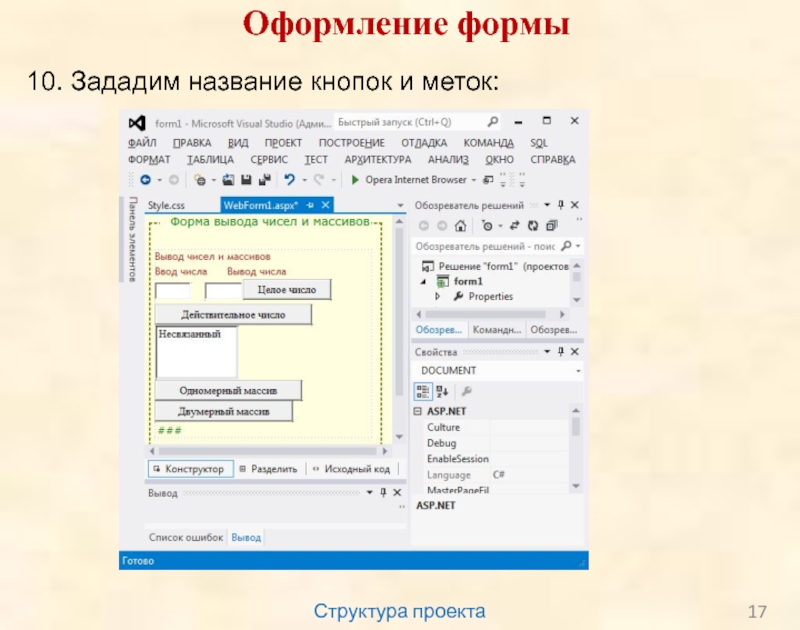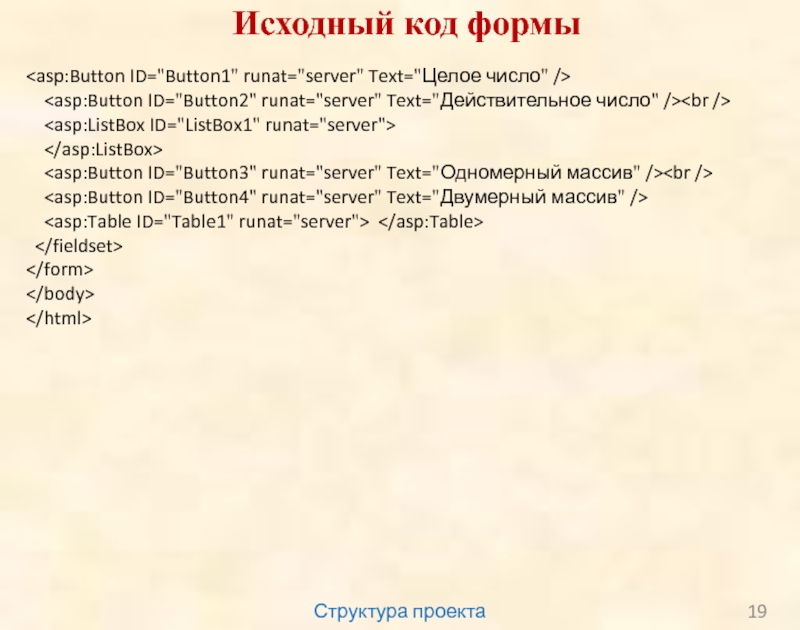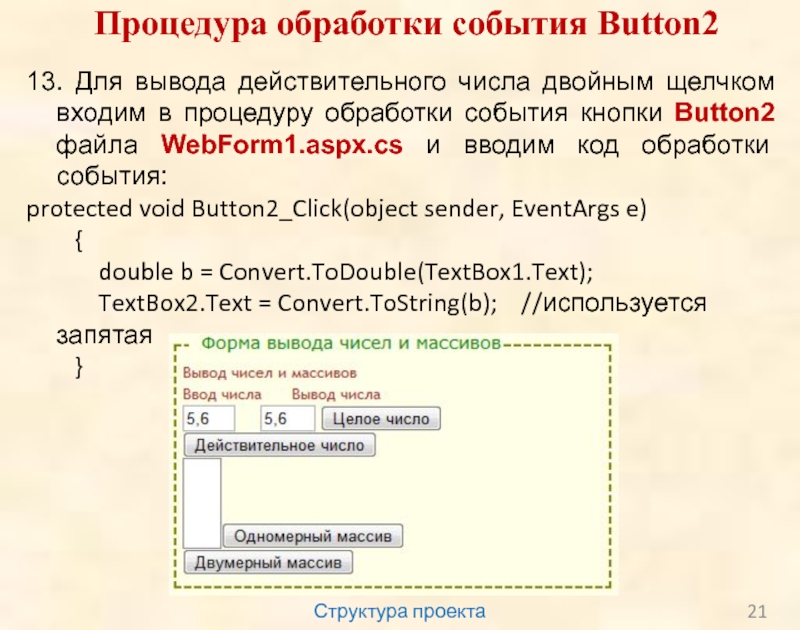Структура проекта
- Главная
- Разное
- Дизайн
- Бизнес и предпринимательство
- Аналитика
- Образование
- Развлечения
- Красота и здоровье
- Финансы
- Государство
- Путешествия
- Спорт
- Недвижимость
- Армия
- Графика
- Культурология
- Еда и кулинария
- Лингвистика
- Английский язык
- Астрономия
- Алгебра
- Биология
- География
- Детские презентации
- Информатика
- История
- Литература
- Маркетинг
- Математика
- Медицина
- Менеджмент
- Музыка
- МХК
- Немецкий язык
- ОБЖ
- Обществознание
- Окружающий мир
- Педагогика
- Русский язык
- Технология
- Физика
- Философия
- Химия
- Шаблоны, картинки для презентаций
- Экология
- Экономика
- Юриспруденция
Структура проекта ASP.NET. Раздел № 1 презентация
Содержание
- 1. Структура проекта ASP.NET. Раздел № 1
- 2. Структура проекта Создание проекта ASP.NET
- 3. Структура проекта Выбор типа проекта 1. Выбрать тип проекта в соответствии с рис.
- 4. Структура проекта Окно проекта 2. После нажатия OK появится окно с обозревателем решений:
- 5. Структура проекта Добавление формы 3.
- 6. Структура проекта Конструктор, Разделитель и Исходный
- 7. Структура проекта Исходный код Режим «Исходный код» отображает код веб-страницы.
- 8. Структура проекта Режим Конструктор 5. Перейти
- 9. Структура проекта Добавление элементов 6.
- 10. Структура проекта Добавление элементов
- 11. Структура проекта Таблица стилей 7.
- 12. Структура проекта Таблица стилей fieldset
- 13. Структура проекта Таблица стилей legend
- 14. Структура проекта Таблица стилей .b
- 15. Структура проекта Таблица стилей .tbl
- 16. Структура проекта Элементы формы 9.
- 17. Структура проекта Оформление формы 10. Зададим название кнопок и меток:
- 18. Структура проекта Исходный код формы
- 19. Структура проекта Исходный код формы
- 20. Структура проекта Процедура обработки события Button1
- 21. Структура проекта Процедура обработки события Button2
- 22. Структура проекта Процедура обработки события Button3
- 23. Структура проекта Процедура обработки события Button4
- 24. Структура проекта Лабораторная работа по управляющим
- 25. Структура проекта Варианты задания №1
- 26. Структура проекта Варианты задания №1
- 27. Структура проекта Варианты задания №1
- 28. Структура проекта Варианты задания №2
Слайд 1
Раздел №1
Структура проекта ASP.NET
По материалам http://www.intuit.ru/studies/courses/69/69/lecture/
Жеретинцева Наталья Николаевна к.т.н., доцент
кафедры АИС МИИТ
МГУ им. Г. И. Невельского
Слайд 2Структура проекта
Создание проекта ASP.NET
Чтобы запрограммировать какую-либо задачу, необходимо
в меню Файл выполнить команду Создать проект
Слайд 5Структура проекта
Добавление формы
3. В обозревателе решений выделить имя проекта и
правой клавишей мыши выбрать команду Добавить → Форму Web Form и указать имя формы.
Слайд 6Структура проекта
Конструктор, Разделитель и Исходный код
4. При добавлении формы появится
три кнопки: Конструктор, Разделитель и Исходный код. Разделитель позволяет видеть Конструктор и Исходный код одновременно. Конструктор является средством быстрой разработки для создания веб-приложений ASP.NET, который предоставляет различные представления страниц и предоставляет такие средства, как Панель элементов и окно «Свойства», которые позволяют легко создавать и изменять элементы страницы. Можно переключаться между двумя режимами с помощью вкладок Конструктор и Исходный код в нижней части редактируемой страницы. Режим исходного кода предоставляет вид страницы, отображающей непосредственно разметку, включающую элементы HTML, элементы управления ASP.NET и клиентский сценарий.
Слайд 8Структура проекта
Режим Конструктор
5. Перейти в режим конструктора. Режим «Конструктора» отображает веб-страницы
ASP.NET и пользовательские элементы управления. Режим конструктора позволяет добавлять текст и элементы и затем изменять их положение и размер и задавать их свойства с помощью специальных меню или окна «Свойства».
Слайд 9Структура проекта
Добавление элементов
6. Открыть панель элементов и добавить в форму
элементы:
Рамку для формы − ;
Название рамки − ;
Подпись формы − Label1 (Ввод и вывод чисел и массивов);
Подпись текстового поля − Label2 (Ввод числа);
Подпись текстового поля − Label3 (Вывод числа);
Текстовое поле TextBox1 − для ввода числа;
Текстовое поле TextBox2 − для вывода числа;
Кнопка вывода введенного целого числа − Button1;
Кнопка вывода действительного числа − Button2;
Кнопка вывода в ListBox одном. массива − Button3;
Элемент ListBox для вывода одном. массива;
Кнопка вывода в Table двум. массива − Button4;
Элемент Table1 для вывода двум. массива.
Рамку для формы − ;
Название рамки − ;
Подпись формы − Label1 (Ввод и вывод чисел и массивов);
Подпись текстового поля − Label2 (Ввод числа);
Подпись текстового поля − Label3 (Вывод числа);
Текстовое поле TextBox1 − для ввода числа;
Текстовое поле TextBox2 − для вывода числа;
Кнопка вывода введенного целого числа − Button1;
Кнопка вывода действительного числа − Button2;
Кнопка вывода в ListBox одном. массива − Button3;
Элемент ListBox для вывода одном. массива;
Кнопка вывода в Table двум. массива − Button4;
Элемент Table1 для вывода двум. массива.
Слайд 11Структура проекта
Таблица стилей
7. Для добавления стилей в обозревателе решений выделить
имя проекта и правой клавишей мыши выбрать команду Добавить → Таблица стилей и создать стили в соответствии с ниже приведенными.
body {
margin: 0;
background: lightyellow;
background-image: url("image/kl.gif");
color: brown;
font-family: Trebuchet MS, Arial, Times New Roman;
font-size: 14px;
}
body {
margin: 0;
background: lightyellow;
background-image: url("image/kl.gif");
color: brown;
font-family: Trebuchet MS, Arial, Times New Roman;
font-size: 14px;
}
Слайд 12Структура проекта
Таблица стилей
fieldset {
vertical-align:top;
margin: 5px;
margin-top: 0px;
background: lightyellow;
background-image: url("p.gif");
background-repeat:no-repeat;
background-attachment:fixed;
background-position:right;
padding-left: 5px;
padding-right: 10px;
font-size: 12px;
border-color:olive;
border-style:dashed;
border-width:2px;
width:330px;
}
background: lightyellow;
background-image: url("p.gif");
background-repeat:no-repeat;
background-attachment:fixed;
background-position:right;
padding-left: 5px;
padding-right: 10px;
font-size: 12px;
border-color:olive;
border-style:dashed;
border-width:2px;
width:330px;
}
Слайд 13Структура проекта
Таблица стилей
legend {
margin:5px;
margin-top:0px;
padding-top:0px;
text-align: center;
font-family: verdana;
font-size: 14px;
color:green;
padding-bottom:5px;
padding-left:10px;
}
td {
font-family: verdana;
font-size: 12px;
color: green;
border-color: red;
}
font-family: verdana;
font-size: 14px;
color:green;
padding-bottom:5px;
padding-left:10px;
}
td {
font-family: verdana;
font-size: 12px;
color: green;
border-color: red;
}
Слайд 14Структура проекта
Таблица стилей
.b {
margin: 5px;
font-family: Verdana,
Arial, Helvetica, sans-serif;
border-left:1px; border-right:2px;
border-top:2px; border-bottom:1px;
border-width: thik; border-style: outset;
background-color: yellow;
padding-left:2; padding-right:2;
padding-top:2; padding-bottom:2;
font-size: 11px; font-weight: normal; color: green;
width: 180px; height: 23px;
text-align: center;
border-style: solid;
display: inline-block;
border-left-color: olive; border-right-color: forestgreen;
border-top-color: olive; border-bottom-color: forestgreen;
}
border-left:1px; border-right:2px;
border-top:2px; border-bottom:1px;
border-width: thik; border-style: outset;
background-color: yellow;
padding-left:2; padding-right:2;
padding-top:2; padding-bottom:2;
font-size: 11px; font-weight: normal; color: green;
width: 180px; height: 23px;
text-align: center;
border-style: solid;
display: inline-block;
border-left-color: olive; border-right-color: forestgreen;
border-top-color: olive; border-bottom-color: forestgreen;
}
Слайд 15Структура проекта
Таблица стилей
.tbl {
Border-Width: 2px;
Border-Color: crimson;
Border-Style: Dotted;
border-collapse: separate;
background-color: lightyellow;
}
8. Для подключения файла таблицы стилей в исходный код в раздел заголовка добавить строку:
border-collapse: separate;
background-color: lightyellow;
}
8. Для подключения файла таблицы стилей в исходный код в раздел заголовка добавить строку:
Слайд 16Структура проекта
Элементы формы
9. Рамку приложения озаглавить «Форма вывода чисел и
массивов» и тогда приложение будет иметь вид, приведенный ниже:
Слайд 18Структура проекта
Исходный код формы
11. Исходный код формы:
CodeBehind="WebForm1.aspx.cs" Inherits="form1.WebForm1" %>
Слайд 20Структура проекта
Процедура обработки события Button1
12. Для вывода целого числа двойным щелчком
входим в процедуру обработки события кнопки Button1 файла WebForm1.aspx.cs и вводим код обработки события:
protected void Button1_Click(object sender, EventArgs e)
{
int a = Convert.ToInt32(TextBox1.Text);
TextBox2.Text = Convert.ToString(a);
}
protected void Button1_Click(object sender, EventArgs e)
{
int a = Convert.ToInt32(TextBox1.Text);
TextBox2.Text = Convert.ToString(a);
}
Слайд 21Структура проекта
Процедура обработки события Button2
13. Для вывода действительного числа двойным
щелчком входим в процедуру обработки события кнопки Button2 файла WebForm1.aspx.cs и вводим код обработки события:
protected void Button2_Click(object sender, EventArgs e)
{
double b = Convert.ToDouble(TextBox1.Text);
TextBox2.Text = Convert.ToString(b); //используется запятая
}
protected void Button2_Click(object sender, EventArgs e)
{
double b = Convert.ToDouble(TextBox1.Text);
TextBox2.Text = Convert.ToString(b); //используется запятая
}
Слайд 22Структура проекта
Процедура обработки события Button3
14. Для вывода одномерного массива двойным
щелчком входим в процедуру обработки события кнопки Button3 файла WebForm1.aspx.cs и вводим код обработки события:
protected void Button3_Click(object sender, EventArgs e)
{
int[] mas = new int[10];
Random rnd = new Random();
for (int i = 0; i < 10; i++)
{
mas[i] = rnd.Next(20);
ListItem item = new ListItem(mas[i].ToString());
ListBox1.Items.Add(Convert.ToString("mas[" + i + "]= " + mas[i]));
}
}
protected void Button3_Click(object sender, EventArgs e)
{
int[] mas = new int[10];
Random rnd = new Random();
for (int i = 0; i < 10; i++)
{
mas[i] = rnd.Next(20);
ListItem item = new ListItem(mas[i].ToString());
ListBox1.Items.Add(Convert.ToString("mas[" + i + "]= " + mas[i]));
}
}
Слайд 23Структура проекта
Процедура обработки события Button4
15. Для вывода двумерного массива двойным
щелчком входим в процедуру обработки события кнопки Button4 файла WebForm1.aspx.cs и вводим код обработки события:
protected void Button4_Click(object sender, EventArgs e)
{
int[,] masdv = new int[5, 5];
Random rnd = new Random();
int s = 0;
for (int i = 0; i < 5; i++)
{ TableRow row = new TableRow();
for (int j = 0; j < 5; j++)
{
masdv[i, j] = rnd.Next(9);
TableCell cell = new TableCell();
cell.Text = Convert.ToString(masdv[i, j]);
row.Cells.Add(cell);
if (i == j)
{ s = s + masdv[i, j]; }
}
Table1.Rows.Add(row);
TextBox3.Text = "S гл диагонали = " + Convert.ToString(s);
}
}
protected void Button4_Click(object sender, EventArgs e)
{
int[,] masdv = new int[5, 5];
Random rnd = new Random();
int s = 0;
for (int i = 0; i < 5; i++)
{ TableRow row = new TableRow();
for (int j = 0; j < 5; j++)
{
masdv[i, j] = rnd.Next(9);
TableCell cell = new TableCell();
cell.Text = Convert.ToString(masdv[i, j]);
row.Cells.Add(cell);
if (i == j)
{ s = s + masdv[i, j]; }
}
Table1.Rows.Add(row);
TextBox3.Text = "S гл диагонали = " + Convert.ToString(s);
}
}
Слайд 24Структура проекта
Лабораторная работа по управляющим конструкциям
Выполнить задание по варианту создать
блок-схему задания. Задание вывести в рамку (fieldset). Создать форму для ввода переменных. После нажатия кнопки выполнить задание по варианту и вывести его блок схему.